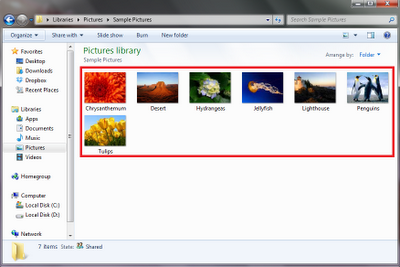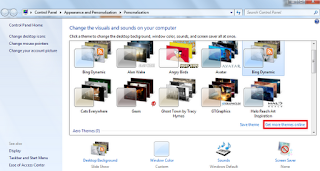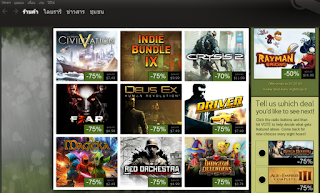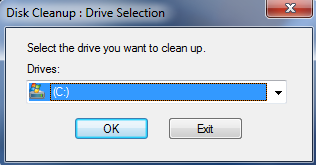Samsung Galaxy S Duos Review

บทความนี้จะนอกเรื่องสักหน่อย มาพูดถึงเรื่องโทรศัพท์มือถือกันบ้าง รุ่น samsung galaxy S duos รุ่นนี้ พึ่งซื้อมาเมื่อวันที่ 24 ธันวาคม 2555 ในราคา 9900 บาท ที่ telewiz หรือใครอยากซื้อจากร้านค้าออนไลน์ก็ได้เช่น LAZADA หลังจากใช้งานแล้วก็เป็นที่น่าพอใจ ถึงแม้ Spec เครื่องจะต่ำกว่า galaxy ace 2 ที่ราคาเท่ากัน 9900 บาท มาดูหน้าจอ Home Screen กันดีกว่า อันนี้ผมใส่ภาพเคลื่อนไหวลงไป ก็ลื่นดีไม่มีสะดุดเลย ตัวนี้เป็น android 4 การจัดเรียงแอพข้างในนั้นก็ดูเรียบง่าย มีการแบ่งเป็นสามแถมข้างบน